Hvað er AR Zone á Samsung tækjum?

AR Zone er innbyggt app sem er fáanlegt í nýjustu Samsung símunum. Lærðu meira um AR eiginleika, hvernig á að nota appið og hvernig á að fjarlægja það.
Þegar þú vilt safna skoðunum frá starfsfólki þínu eða liðsmönnum, hvers vegna ekki að prófa skoðanakönnun í Slack? Ef þú notar nú þegar Slack fyrir samskipti , þá er þetta kjörinn staður.
Þó að Slack bjóði ekki upp á eigin skoðanakönnun geturðu notað nokkur forrit frá þriðja aðila. Þetta gerir þér kleift að setja upp skoðanakönnun og nýta þér aukaeiginleika sem þér gæti fundist gagnlegir. Hér er hvernig á að búa til skoðanakönnun í Slack með tveimur vinsælum, fullkomnum öppum.
Athugið : Þú getur notað eftirfarandi leiðbeiningar í Slack desktop appinu eða á vefnum . Til viðbótar við tenglana sem gefnir eru upp geturðu fengið forritin í Slack App Directory.
Búðu til slaka könnun með einfaldri könnun
Þegar þú hefur bætt Simple Poll við Slack skaltu velja hana í forritahlutanum í vinstri valmyndinni eða nota Slack flýtileið.
Til að sjá skoðanakönnunarsniðmát skaltu velja Polls í fellilistanum efst. Þú getur síðan valið sniðmát með því að velja Búa til þessa könnun við hliðina á því. Þú getur sérsniðið sniðmátið sem þú velur líka, svo þú takmarkast ekki við spurninga- og svarmöguleikana sem það býður upp á.
Til að búa til skoðanakönnun frá grunni skaltu velja Búa til skoðanakönnun efst.
Skoðaðu niðurstöður snjallar skoðanakönnunar
Þegar þú setur upp skoðanakönnunina þína hefurðu möguleika á að birta niðurstöðurnar í rauntíma eða þegar könnuninni lýkur eins og áður hefur verið lýst. Þú getur líka halað niður niðurstöðunum sem CSV skrá ef þú vilt vista þær.
Niðurstöður í rauntíma
Til að sjá niðurstöðurnar strax skaltu einfaldlega skoða könnunina á rásinni þar sem þú birtir hana. Þú munt annað hvort sjá notendanafnið/nöfnin fyrir neðan valin svör eða hak ef þú notar nafnlausar skoðanakannanir.
Niðurstöður eftir lokun atkvæðagreiðslu
Til að sjá niðurstöðurnar eftir að þú lokar könnuninni skaltu velja punktana þrjá efst til hægri í könnuninni og velja Loka könnun .
Þú verður beðinn um að staðfesta að þú viljir loka könnuninni og birta niðurstöðurnar. Veldu Já til að halda áfram.
Þú sem og aðrir á rásinni sjáið síðan niðurstöðurnar á könnuninni sjálfri með notendanöfnum eða hak.
Niðurstöður í skrá
Til að fá CSV skrá yfir niðurstöður skoðanakönnunar skaltu velja punktana þrjá efst til hægri í könnuninni og velja Stjórna könnun .
Veldu síðan Flytja út niðurstöður í sprettiglugganum.
Þér verður vísað á Simple Poll á vefnum og niðurstöðunum verður sjálfkrafa hlaðið niður. Farðu í sjálfgefna niðurhalsmöppu vafrans þíns til að fá skrána.
Viðbótar snjallar skoðanakönnunaraðgerðir
Ásamt því að búa til og loka skoðanakönnun geturðu breytt, endurskapað eða eytt könnun. Veldu punktana þrjá efst til hægri í könnuninni til að velja eina af þessum aðgerðum.
Þú getur líka notað Smart Poll mælaborðið á vefnum. Til að heimsækja mælaborðið þitt skaltu velja Smart Poll appið í Slack, fara á About flipann efst til hægri og velja App Homepage .
Skráðu þig inn með reikningnum sem þú notaðir til að bæta við Slack appinu og skoðaðu síðan skoðanakannanir þínar, kannanir og stillingar.
Athugaðu að sumir eiginleikar eru ekki tiltækir með ókeypis áætlun Smart Poll .
Búðu til Slack könnun með Polly
Eftir að þú hefur bætt Polly við Slack skaltu velja það í forritahlutanum í vinstri valmyndinni eða nota Slack flýtileiðir . Nálægt efst á eftirfarandi skjá skaltu velja Búa til Polly .
Til að byrja á könnuninni geturðu valið áhorfendur, skoðað sniðmát könnunarinnar eða búið til skoðanakönnun frá grunni.
Ef þú velur áhorfendur muntu sjá aðra eða tvær vísbendingar eftir það til að þrengja valkostina. Ef þú sérð skoðanakönnun sem þú vilt skaltu velja Nota til hægri.
Ef þú vilt skoða sniðmátin geturðu síðan notað flýtileitina efst eða séð valkosti eftir flokkum. Þegar þú finnur sniðmátið sem þú vilt skaltu velja Nota til hægri.
Þegar þú velur eitt af þessum markhópsdrifnu sniðmátum eða flokkasniðmátum geturðu sérsniðið könnunarvalkostina og endurraðað spurningunum ef þú ert með fleiri en eina.
Skoða niðurstöður Polly
Það fer eftir því hvernig þú setur upp skoðanakönnunina þína, þú getur sýnt niðurstöðurnar í rauntíma eða þegar könnuninni lýkur eins og lýst er hér að ofan. Þú getur líka halað niður CSV skrá með niðurstöðunum ef þú uppfærir í greidda áætlun.
Niðurstöður í rauntíma
Til að sjá niðurstöðurnar þegar þær berast, skoðaðu könnunina á rásinni þar sem þú birtir hana. Þú munt annað hvort sjá Slack notendanafnið fyrir neðan svörin eða aðrar vísbendingar eftir spurningategundinni fyrir nafnlaus svör.
Niðurstöður eftir lokun atkvæðagreiðslu
Til að skoða niðurstöðurnar eftir að þú lokar könnuninni geturðu annað hvort lokað henni handvirkt eða beðið eftir að Polly geri það eftir eina viku.
Til að loka skoðanakönnun sjálfur skaltu velja punktana þrjá efst til hægri og velja Stillingar . Veldu Loka og staðfestu.
Þú munt þá sjá niðurstöðurnar í rásinni með könnuninni. Ef þú leyfir Polly að loka könnuninni sjálfkrafa, muntu sjá niðurstöðurnar birtast á sömu rás og þú birtir könnunina eftir að henni lýkur.
Viðbótaraðgerðir Polly
Auk þess að búa til og loka skoðanakönnun geturðu breytt, enduropnað eða eytt könnun, alveg eins og með Smart Poll. Veldu punktana þrjá efst til hægri í könnuninni og veldu Stillingar .
Þú munt þá sjá hnappa til að breyta könnuninni, opna aftur lokaða könnun með nýjum lokadag og eyða könnun. Veldu aðgerðina sem þú vilt og fylgdu síðari leiðbeiningunum.
Þú getur líka notað Polly á vefnum. Til að heimsækja Polly mælaborðið þitt skaltu velja Polly appið í Slack, fara á About flipann efst og velja App Homepage .
Skráðu þig síðan inn með reikningnum sem þú notaðir til að bæta appinu við Slack og skoðaðu skoðanakannanir þínar, virkni og sniðmát.
Athugaðu að sum virkni er aðeins fáanleg með greiddum áætlunum Polly .
Að búa til skoðanakönnun í Slack með þessum öppum er ekki aðeins auðvelt heldur líka skemmtilegt á sama tíma. Hvort sem þú ert með alvarlega, viðskiptatengda spurningu eða skemmtilega, skemmtilega til að efla starfsandann, taktu eitt af þessum öppum í hring.
Búðu til grunn Slack könnun
Þó að það sé ekki innbyggður Slack eiginleiki fyrir skoðanakannanir eins og er, tekur það venjulega aðeins nokkrar mínútur að setja upp grunn í Slack. Þú getur bara notað emoji til að tákna mismunandi svarmöguleika. Svarendur þínir geta þá einfaldlega brugðist við skilaboðunum þínum með emoji-táknum sem samsvarar svari þeirra.
Skref 1: Farðu í skilaboðareitinn á rásinni eða samtalinu þar sem þú vilt senda könnunina.
Skref 2: Sláðu inn spurninguna þína. Sem dæmi okkar munum við nota: "Hvenær finnst þér afkastamesta?"
Farðu síðan niður í næstu línu með því að halda Shift inni á meðan þú ýtir á Enter eða Return .

Skref 3: Sláðu inn fyrsta svarmöguleikann með emoji sem atkvæðagreiðslutæki. Til dæmis geturðu slegið inn ":sunrise: til að kjósa Morguninn."

Skref 4: Farðu niður í næstu línu og sláðu inn seinni svarmöguleikann með emoji þess sem atkvæðagreiðslutæki. Gerðu það sama fyrir hvern svarmöguleika sem þú vilt fyrir skoðanakönnunina þína.
Skref 5: Þegar þú ert búinn getur könnunin þín litið út eins og skjámyndin hér að neðan. Ýttu á græna Senda núna hnappinn til að birta könnunina þína.
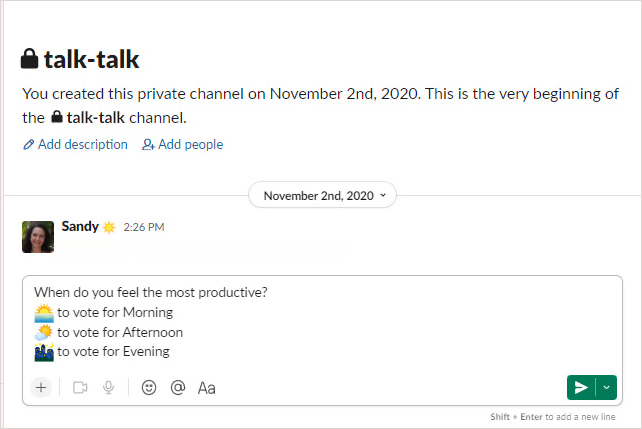
Skref 6: Þegar hver svarandi bregst við með emoji-táknum fyrir atkvæði sitt sérðu fjölda atkvæða sem hver svarmöguleiki fyrir skoðanakönnun þína fær.
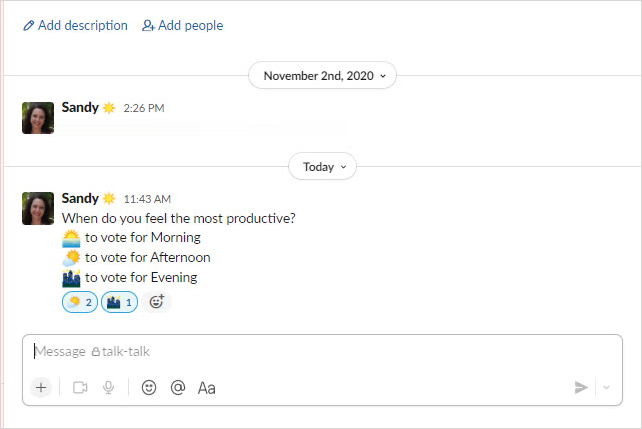
AR Zone er innbyggt app sem er fáanlegt í nýjustu Samsung símunum. Lærðu meira um AR eiginleika, hvernig á að nota appið og hvernig á að fjarlægja það.
Ólíkt öðrum streymisþjónustum fyrir sjónvarp býður Peacock TV upp á ókeypis áætlun sem gerir notendum kleift að streyma allt að 7500 klukkustundum af völdum kvikmyndum, sjónvarpsþáttum, íþróttaþáttum og heimildarmyndum án þess að borga krónu. Það er gott app til að hafa á streymistækinu þínu ef þú þarft frí frá því að borga Netflix áskriftargjöld.
Zoom er vinsælt myndbandsfunda- og fundarforrit. Ef þú ert á Zoom fundi getur verið gagnlegt að slökkva á sjálfum þér svo þú truflar ekki fyrir slysni ræðumann, sérstaklega ef fundurinn er stór, eins og vefnámskeið.
Það er gott að „klippa á snúruna“ og spara peninga með því að skipta yfir í streymisþjónustu eins og Netflix eða Amazon Prime. Hins vegar bjóða kapalfyrirtæki enn ákveðnar tegundir af efni sem þú munt ekki finna með því að nota þjónustu eftir beiðni.
Facebook er stærsti samfélagsmiðillinn, þar sem milljarðar manna nota það daglega. En það þýðir ekki að það hafi engin vandamál.
Þú getur notað Facebook til að vera í sambandi við vini, kaupa eða selja vörur, ganga í aðdáendahópa og fleira. En vandamál koma upp þegar þú bætir þig við hópa af öðru fólki, sérstaklega ef sá hópur er hannaður til að spamma þig eða selja þér eitthvað.
Mörgum finnst gaman að sofna og hlusta á tónlist. Þegar öllu er á botninn hvolft, með fjölda afslappandi lagalista þarna úti, hver myndi ekki vilja svífa í blund undir mildum álagi japanskrar flautu.
Þarftu að finna eða athuga núverandi BIOS útgáfu á fartölvu eða borðtölvu. BIOS eða UEFI fastbúnaðurinn er hugbúnaðurinn sem er sjálfgefið uppsettur á móðurborðinu þínu á tölvunni þinni og sem finnur og stjórnar innbyggðum vélbúnaði, þar á meðal harða diska, skjákort, USB tengi, minni o.s.frv.
Fátt er eins pirrandi og að þurfa að takast á við hlé á nettengingu sem heldur áfram að aftengjast og tengjast aftur. Kannski ertu að vinna að brýnt verkefni, bítandi í uppáhaldsforritið þitt á Netflix eða spilar upphitaðan netleik, bara til að aftengjast skyndilega af hvaða ástæðu sem er.
Það eru tímar þegar notendur klára alla möguleika sína og grípa til þess að endurstilla BIOS til að laga tölvuna sína. BIOS getur skemmst vegna uppfærslu sem hefur farið úrskeiðis eða vegna spilliforrita.
Alltaf þegar þú vafrar um internetið skráir vafrinn þinn heimilisföng allra vefsíðna sem þú rekst á í sögu hennar. Það gerir þér kleift að fylgjast með fyrri virkni og hjálpar þér einnig að skoða vefsíður aftur fljótt.
Þú hefur sent nokkrar skrár á prentarann þinn en hann prentar ekki neitt skjal. Þú athugar stöðu prentarans í Windows Stillingar valmyndinni og það stendur „Offline.
Roblox er einn vinsælasti netleikurinn, sérstaklega meðal yngri lýðfræðinnar. Það gefur leikmönnum möguleika á ekki aðeins að spila leiki, heldur einnig að búa til sína eigin.
Framleiðniverkfæri á netinu veita mörg tækifæri til að gera sjálfvirkan verkflæði eða nota öpp og samþættingu forrita til að skipuleggja líf þitt og vinna á skilvirkari hátt. Slack er vinsælt samstarfstæki sem býður upp á samþættingu við þúsundir annarra forrita svo þú getir haft virkni margra forrita allt á einum stað.
Adobe Illustrator er fyrsta forritið til að búa til og breyta vektorgrafík eins og lógóum sem hægt er að skala upp eða niður án þess að tapa smáatriðum. Það sem einkennir Illustrator er að það eru margar leiðir til að ná sama markmiði.
3D filament prentarar geta framleitt allt frá hátíðarskraut til læknisfræðilegra ígræðslu, svo það er enginn skortur á spennu í ferlinu. Vandamálið er að komast frá 3D líkaninu þínu til raunverulegrar prentunar.
Ef þú hefur fengið tölvu að gjöf eða ert að leita að því að kaupa notaða eða afsláttarverða gerð, þá gætirðu verið að velta fyrir þér hvernig á að segja hversu gömul tölvan þín er. Þó að það sé ekki alltaf nákvæmt eða einfalt ferli, þá er hægt að fá góða hugmynd um hversu gömul Windows tölvan þín er með því að beita nokkrum brellum.
Þó það sé þægilegt að gefa símanum raddskipanir og láta hann bregðast sjálfkrafa við, þá fylgir þessi þægindi mikil friðhelgi einkalífsins. Það þýðir að Google þarf stöðugt að hlusta á þig í gegnum hljóðnemann þinn svo að það viti hvenær á að svara.
Microsoft heldur áfram langri sögu sinni um að innihalda mörg forrit sem við þurfum ekki í Windows 11. Það er stundum kallað bloatware.
Notkun einstakra leturgerða í verkefninu þínu mun ekki aðeins gera myndbandið þitt áberandi fyrir áhorfendur, heldur getur það líka verið frábær leið til að koma á fót vörumerki. Sem betur fer ertu ekki bara fastur við sjálfgefna leturgerðir sem þegar eru í Adobe Premiere Pro.
Leystu Apple iTunes villu sem segir að iTunes Library.itl skráin sé læst, á læstum diski, eða þú hefur ekki skrifheimild fyrir þessa skrá.
Geturðu ekki fundið út hvernig á að endurtaka lag eða lagalista í Apple iTunes? Við gátum ekki heldur í fyrstu. Hér eru nokkrar nákvæmar leiðbeiningar um hvernig það er gert.
Hvernig á að búa til nútímalegar myndir með því að bæta við ávölum hornum í Paint.NET
Notaðirðu Delete for me á WhatsApp til að eyða skilaboðum frá öllum? Engar áhyggjur! Lestu þetta til að læra að afturkalla Eyða fyrir mig á WhatsApp.
Hvernig á að slökkva á pirrandi AVG tilkynningum sem birtast neðst í hægra horninu á skjánum.
Þegar þú ákveður ertu búinn með Instagram reikninginn þinn og vilt losna við hann. Hér er handbók sem mun hjálpa þér að eyða Instagram reikningnum þínum tímabundið eða varanlega.
Lærðu skref fyrir skref hvernig á að slökkva á smellanlegum tenglum í Notepad++ með þessari auðveldu og fljótlegu kennslu.
Losaðu þig við að þáttur birtist á Up Next á Apple TV+ til að halda uppáhaldsþáttunum þínum leyndu fyrir öðrum. Hér eru skrefin.
Uppgötvaðu hversu auðvelt það er að breyta prófílmyndinni fyrir Disney+ reikninginn þinn á tölvunni þinni og Android tæki.
Ertu að leita að Microsoft Teams valkostum fyrir áreynslulaus samskipti? Finndu bestu valkostina við Microsoft Teams fyrir þig árið 2023.























